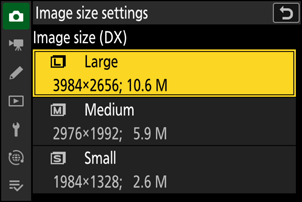Google Traducere
ACEST SERVICIU POATE CONȚINE TRADUCERI BAZATE PE TEHNOLOGIA GOOGLE. GOOGLE DECLINĂ TOATE GARANȚIILE, EXPRESE SAU IMPLICITE, LEGATE DE TRADUCERI, INCLUSIV ORICE GARANȚIE PRIVIND ACURATEȚEA, FIABILITATEA ȘI ORICE GARANȚII IMPLICITE DE VANDABILITATE, DE ADECVARE LA UN ANUMIT SCOP ȘI DE NEÎNCĂLCARE.
Ghidurile de referință ale Nikon Corporation (numită în continuare „Nikon”) au fost traduse pentru confortul dumneavoastră utilizând software-ul de traducere bazat pe tehnologia Google Traducere. Au fost făcute eforturi rezonabile pentru a oferi o traducere exactă, totuși nicio traducere automată nu este perfectă și nici nu este destinată înlocuirii traducătorilor umani. Traducerile sunt furnizate ca un serviciu pentru utilizatorii ghidurilor de referință Nikon și sunt furnizate „ca atare”. Nu se oferă nicio garanție, de niciun fel, expresă sau implicită, cu privire la acuratețea, fiabilitatea sau corectitudinea traducerilor efectuate din engleză în orice altă limbă. Este posibil ca anumite conținuturi (cum ar fi imagini, videoclipuri, video Flash etc.) să nu fie traduse cu acuratețe din cauza limitărilor software-ului de traducere.
Textul oficial este versiunea în limba engleză a ghidurilor de referință. Orice discrepanțe sau diferențe rezultate din traducere nu creează obligații și nu au niciun efect juridic în scopuri de conformitate sau de punere în aplicare. Dacă apar întrebări în legătură cu acuratețea informațiilor cuprinse în ghidurile de referință traduse, consultați versiunea în limba engleză a ghidurilor care este versiunea oficială.
Opțiuni de înregistrare a imaginii (zona imaginii, calitate și dimensiune)
Reglare Zona de imagine Setări
Setările pentru zona de imagine pot fi afișate selectând [ Zonă imagine ] din meniul de fotografiere.
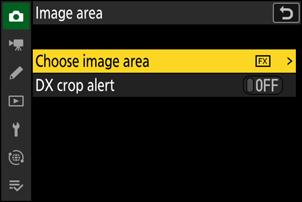
Alegere zonă imagine
Alegeți zona imaginii. Sunt disponibile următoarele opțiuni:
| Opţiune | Descriere | |
|---|---|---|
| c | [ FX (36×24) ] | Înregistrați imagini în |
| a | [ DX (24×16) ] | Imaginile sunt înregistrate în
|
| m | [ 1:1 (24×24) ] | Imaginile sunt înregistrate cu un raport de aspect de 1 : 1. |
| Z | [ 16:9 (36×20) ] | Imaginile sunt înregistrate cu un raport de aspect de 16:9. |
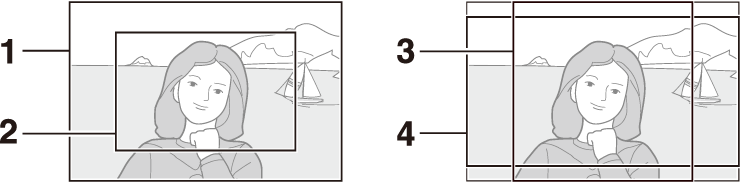
- FX (36 × 24)
- DX (24 × 16)
- 1 : 1 (24 × 24)
- 16 : 9 (36 × 20)
Alertă decupare DX
Dacă este selectat [ ON ] pentru această opțiune în meniurile camerei, pictograma zonei de imagine de pe afișajul de fotografiere va clipi când este selectat „ DX (24×16)”.
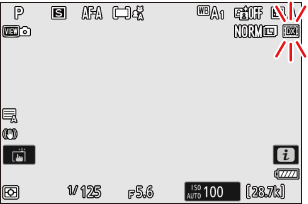
Reglare Calitatea imaginii
Utilizați elementul [ Calitate imagine ] din meniul de fotografiere pentru a alege opțiunea de calitate a imaginii utilizată atunci când sunt înregistrate fotografii.
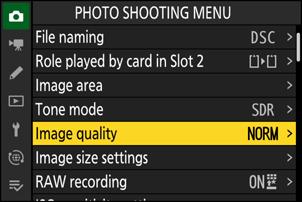
| Opţiune | Descriere |
|---|---|
| [ RAW + JPEG / HEIF fin m ] | Înregistrați două copii ale fiecărei fotografii: o imagine NEF ( RAW ) și o copie JPEG sau HEIF .
|
| [ RAW + JPEG/HEIF fine ] | |
| [ RAW + JPEG / HEIF m normal ] | |
| [ RAW + JPEG/HEIF normal ] | |
| [ RAW + JPEG / HEIF de bază m ] | |
| [ RAW + JPEG/HEIF basic ] | |
| [ RAW ] | Înregistrați fotografii în format NEF ( RAW ). |
| [ JPEG / HEIF fin m ] | Înregistrați fotografii în format JPEG sau HEIF . Imaginile de cea mai înaltă calitate sunt produse de [ JPEG / HEIF fin m ], calitatea scăzând progresiv prin [ JPEG/HEIF fine ], [ JPEG / HEIF normal m ], [ JPEG/HEIF normal ], [ JPEG / HEIF de bază m ] și [ JPEG/HEIF basic ].
|
| [ JPEG/HEIF fine ] | |
| [ JPEG / HEIF m normal ] | |
| [ JPEG/HEIF normal ] | |
| [ JPEG / HEIF m de bază ] | |
| [ JPEG/HEIF basic ] |
- Fișierele NEF ( RAW ) au extensia „*.nef”.
- Procesul de conversie a imaginilor NEF ( RAW ) în alte formate extrem de portabile, cum ar fi JPEG este denumit „procesare NEF ( RAW )”. În timpul acestui proces, opțiunile de control al imaginii și setările, cum ar fi compensarea expunerii și balansul de alb, pot fi reglate liber.
- Datele RAW în sine nu sunt afectate de procesarea NEF ( RAW ) și calitatea lor va rămâne intactă chiar dacă imaginile sunt procesate de mai multe ori la setări diferite.
- Procesarea NEF ( RAW ) poate fi efectuată utilizând [ Retuşare ] > [ Procesare RAW (imaginea curentă) ] sau [ Procesare RAW (mai multe imag.) ] în meniul de redare i sau pe un computer utilizând software-ul Nikon NX Studio . NX Studio este disponibil gratuit din Centrul de descărcare Nikon .
Dacă [ Fanta 1 RAW - Fanta 2 JPEG ] sau [ Fanta 1 RAW - Fanta 2 HEIF ] este selectat pentru [ Rolul cardului din Fanta 2 ] în meniul de fotografiere, copiile NEF ( RAW ) vor fi înregistrate pe cardul din Slot 1 și JPEG sau HEIF se vor copia pe cardul 2 în slotul 2 ( cardul 2 în slotul 0 ).
Alegerea unui Dimensiunea imaginii
Utilizați [ Setări dimensiune imagine ] în meniul de fotografiere pentru a alege o dimensiune pentru fotografiile noi.
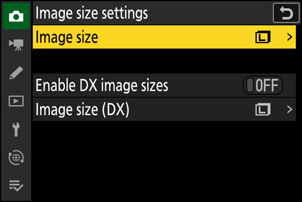
Dimensiune imagine
Alegeți o dimensiune pentru noile imagini JPEG și HEIF . Mărimea fotografiilor înregistrate în alte formate decât NEF ( RAW ) poate fi aleasă dintre [ Mare ], [ Medie ] și [ Mică ].
- Imaginile NEF ( RAW ) sunt înregistrate la dimensiunea [ Mare ].
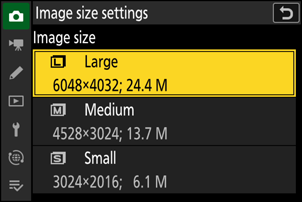
Numărul de pixeli din imagine variază în funcție de opțiunea selectată pentru zona imaginii ( 0 Ajustarea setărilor zonei imaginii ).
| Zona imagine | Dimensiunea imaginii | Dimensiune când este imprimat la 300 dpi |
|---|---|---|
| [ FX (36×24) ] | Mare (6048 × 4032 pixeli) | Aproximativ. 51,2 × 34,1 cm/20,2 × 13,4 in. |
| Medie (4528 × 3024 pixeli) | Aproximativ. 38,3 × 25,6 cm/15,1 × 10,1 in. | |
| Mic (3024 × 2016 pixeli) | Aproximativ. 25,6 × 17,1 cm/10,1 × 6,7 in. | |
| [ DX (24×16) ] | Mare (3984 × 2656 pixeli) | Aproximativ. 33,7 × 22,5 cm/13,3 × 8,9 in. |
| Medie (2976 × 1992 pixeli) | Aproximativ. 25,2 × 16,9 cm/9,9 × 6,6 in. | |
| Mic (1984 × 1328 pixeli) | Aproximativ. 16,8 × 11,2 cm/6,6 × 4,4 in. | |
| [ 1:1 (24×24) ] | Mare (4032 × 4032 pixeli) | Aproximativ. 34,1 × 34,1 cm/13,4 × 13,4 in. |
| Medie (3024 × 3024 pixeli) | Aproximativ. 25,6 × 25,6 cm/10,1 × 10,1 in. | |
| Mic (2016 × 2016 pixeli) | Aproximativ. 17,1 × 17,1 cm/6,7 × 6,7 in. | |
| [ 16:9 (36×20) ] | Mare (6048 × 3400 pixeli) | Aproximativ. 51,2 × 28,8 cm/20,2 × 11,3 in. |
| Medie (4528 × 2544 pixeli) | Aproximativ. 38,3 × 21,5 cm/15,1 × 8,5 in. | |
| Mic (3024 × 1696 pixeli) | Aproximativ. 25,6 × 14,4 cm/10,1 × 5,7 in. |
Activare dimensiuni imagine DX
Selectarea [ ON ] permite ca dimensiunea fotografiilor realizate folosind zona de imagine [ DX (24×16) ] să fie aleasă separat de cea pentru fotografiile realizate folosind alte zone de imagine. Dimensiunea pentru fotografiile realizate folosind zona de imagine [ DX (24×16) ] poate fi aleasă folosind [ Dimensiune imagine (DX) ].
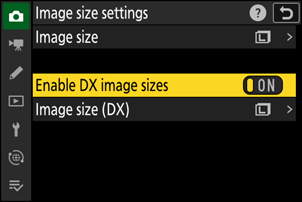
Dimensiune imagine (DX)
Alegeți dimensiunea fotografiilor realizate utilizând zona de imagine [ DX (24×16) ] când este selectat [ ON ] pentru [ Activare dimensiuni imagine DX ].
- Indiferent de opțiunea selectată, imaginile NEF ( RAW ) vor fi înregistrate la o dimensiune de [ Mare ].